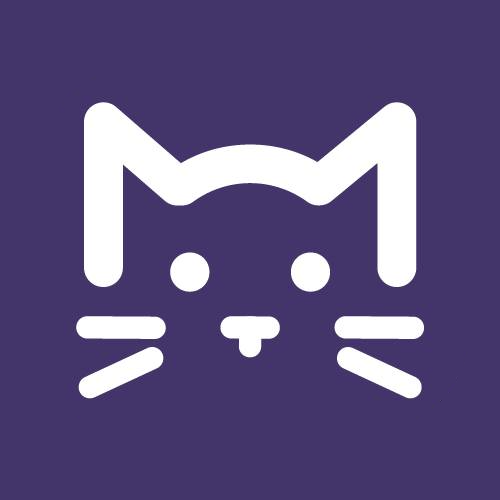iPhone-od van? - 7 rejtett funkció, amiket az oldalsó gombokkal érhetsz el
A legtöbben hangerő-szabályozásra használják, pedig sokkal többre képes, mint hinnéd.

Ha neked is iPhone-od van, és az oldalsó gombokat csak zenehallgatáskor használod, akkor olvass tovább. Most megmutatjuk hét további funkcióját, amit a legtöbben nem is ismernek.
Az emberek gyakran nem használják ki az okostelefonok minden funkcióját, mivel gyakorlatilag nem is tudnak róluk. Pedig sokat könnyíthetünk az életünkön azzal, ha tudatosan kihasználjuk a készülék összes adottságát.
7 rejtett funkció, amit te sem ismertél
Fotó és videó készítés
Az oldalsó gombokkal fotót és videót is készíthetsz. A kamera alkalmazást megnyitva nyomd meg valamelyik gombot a kép készítéséhet, vagy nyomd hosszan a videó felvétel elindításához. Ha panoráma módba lépsz, szintén hosszan nyomva a gombot panorámafelvételt is készíthetsz.

Dokumentumok szkennelése
Az iPhone beépített dokumentumolvasójával szkennelhetsz is. Mivel ez az applikáció is kamerát használ, az oldalsó gombokkal is beolvashatod a szükséges dokumentumokat.
Szundit nyomni
Akik hajlamosak adni maguknak "csak még öt percet", de félálomban nehezükre esik a snooze felirat megtalálása a képernyőn, használhatják az oldalsó gombokat is.
Vészhívást indítani
Ha vészhelyzetben vagy, és hívnád a segélyhívót, de nincs időd feloldani a telefonod, akkor erre használhatod a manuális gombokat is. Nincs más dolgod, mint egyszerre lenyomni a jobb oldali zár gombot és valamelyik hangerő gombot addig, amíg a "sürgősségi hívás" opció fel nem ugrik.

Újraindítás és gyári visszaállítás
Ha a telefonod végleg lefagyott előfordulhat, hogy muszáj leszel elvégezni a gyári visszaállítást. Ehhez nyomd meg a hangerő fel gombot, majd a hangerő le gombot, majd pedig az oldalsó zár gombot. Ezt követően az Apple-logó fog megjelenni. Ha meglátod a zárolási képernyőt, az azt jelenti, hogy a visszaállítás sikeres volt. Ne feledd, hogy a gyári visszaállítás a teljes telefont törli, ezért mindenekelőtt győződj meg róla, hogy készítettél biztonsági mentést a felhőben.
Face ID kikapcsolása
Ideiglenesen kikapcsolhatod a Face ID funkciót. Nyomd meg és tartsd lenyomva két másodpercig az oldalsó zár gombot, illetve valamelyik hangerőgombot. Ekkor ugyanaz a képernyő fog megjelenni, mint segélyhíváskor. Miután megjelennek a csúszkák, nyomd meg az oldalsó gombot az iPhone azonnali zárolásához, amely egyébként automatikusan zárolódik, ha egy percig nem érsz a képernyőhöz.
Hívás némítása
Rosszkor jött a hívás, nem akarod felvenni, és szeretnéd elhallgattatni? Ezt bármelyik hangerőgomb megnyomásával megteheted, mind a bejövő normál hívásoknál és a FaceTime-hívásoknál is. A rezgés is leáll, ha a telefon rezgő üzemmódban van.
Kigyulladhat az iPhone, ha ezt a két dolgot csinálod vele - Olvass tovább!
Az iPhone-tulajdonosok figyelmét két fontos dologra hívta fel az Apple, amiket ha nem tartanak be, akár még ki is gyulladhat az okostelefonjuk.
Kigyulladhat az iPhone, ha ezt a két dolgot csinálod vele: az Apple figyelmeztetést adott ki
Ezekre nagyon oda kell figyelnie mindenkinek, akinek iPhone telefonja van!
Elolvasom(Képek forrása: Getty Images Hungary)